Sådan installeres Windows 8 / 8.1 med en komplet flashdisk til begyndere
Denne gang vil jeg forklare hvordaninstaller Windows 8 / 8.1 ved hjælp af en flash. Ud over DVD'er kan du bruge flashdrevet som installationsmedie. Ikke kun brugt til at installere Windows-operativsystemet, du kan også installere andre operativsystemer, såsom Linux.
Hvorfor foretrækker folk at bruge en flash? Måske fordi deres bærbare computer ikke er udstyret med et cd-drev eller dvd-drev på deres pc er beskadiget og ikke kan bruges. Derfor foretrækker de at bruge flashen som installationsmediet. For at installere Windows 8 eller andre operativsystemer skal du først gøre din flashdisk startbar.
For at lave en opstartsbar flashdisk kan du gøre detved hjælp af tredjepartssoftware, såsom Rufus (startbar software, som vi vil bruge). Hvorfor valgte jeg Rufus? Dette program er meget let, sjældent problematisk og kan stole på i forbindelse med opstart af et flashdrev.
Hvad skal jeg forberede?
Sørg for, at du har forberedt en flashdisk med en mindstestørrelse på 4 GB og en Windows ISO-fil (download Windows 8 ISO-filen her). For hvor meget størrelsen af den nødvendige flash faktisk afhænger af størrelsen på ISO-filen.
Så for eksempel er Windows 8 ISO-filen 5 GB i størrelse,Du kan ikke bruge en 4 GB flashdisk, du skal bruge en 8 GB flashdisk eller mere. Hvis de to kampsenheder er blevet forberedt, skal du se installationsvejledningen til Windows 8 ved hjælp af følgende flashdisk:
Sådan installeres Windows 8 med en flash
1. Først skal du installere Rufus for at starte din flashdisk. Det kan du download filen her.
2. Indsæt din flashdisk i en bærbar computer eller pc, og åbn derefter Rufus. Din flashdisk registreres automatisk. For at vælge placeringen af Windows ISO-filen skal du vælge ikonet for DVD-drev, som jeg markerede med pilen.

3. Find det sted, hvor Windows 8 ISO-filen er placeret, og vælg den derefter åbent, Filen skal være i ISO-format og ikke de andre.

4. Okay, flashen er klar til at starte. Hvis du overhovedet ønsker at ændre navnet på flashen, kan du ændre det i kolonnen Ny lydmærke, For andre indstillinger behøver ikke at ændres, skal du bare forlade det standard, Vælg derefter starten for at begynde processen med at flytte en ISO-fil til et flashdrev.

5. Du får en meddelelse, der indeholder mere eller mindre, om at alle data, der findes på flashen, vil blive slettet. Før du foretager en startbar flash, skal du først lave en sikkerhedskopi på den flash, du bruger som installationsmedie. I så fald skal du vælge OK.

6. Processen med at flytte en ISO-fil til denne flash tager kun et par minutter.
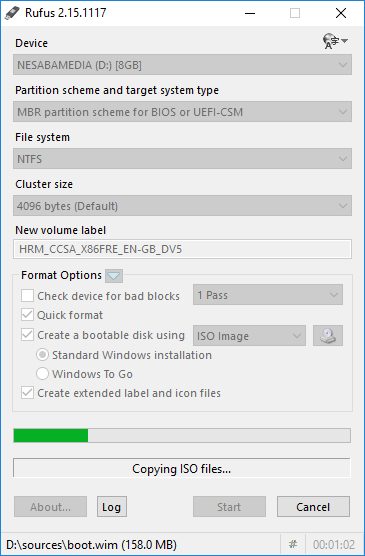
7. Som du kan se på billedet herunder, er den grønne statuslinje fuld. Dette indikerer, at din flashdisk kan startes og er klar til brug til Windows 8-installation.

Som jeg allerede sagde, at flashenDet er botabelt og klar til at blive brugt til at installere Windows 8 på din pc eller bærbare computer. Det næste trin er at indstille boot for første gang på flashen.
Indstilling af BIOS til Boot fra en Flashdisk
1. Lad flash-stikket være tilsluttet en pc eller bærbar computer, og det er ikke nødvendigt at fjerne det. Genstart derefter din pc eller laptop.
2. Tryk på knappen for at åbne BIOS-menuen DEL (Slet), BIOS-indgangsknappen på hver pc eller bærbar computer er forskellig, men den mest almindelige er DEL, F1, F2, F10 eller Fn + F2, kan du prøve en.
3. BIOS-displayet ligner mere eller mindre nedenunder billedet. Det næste trin er at gå til fanen støvle ved at bruge knappen ► ►.

4. Som du kan se i menuen støvle, Harddisk øverst på listen. Det betyder, at din pc eller laptop først starter fra harddisken (harddisk).

5. For at starte fra flashen for første gang skal du skifte Flytbare enheder til toppen eller førstepladsen. For at flytte den kan du bruge knappen +/-.
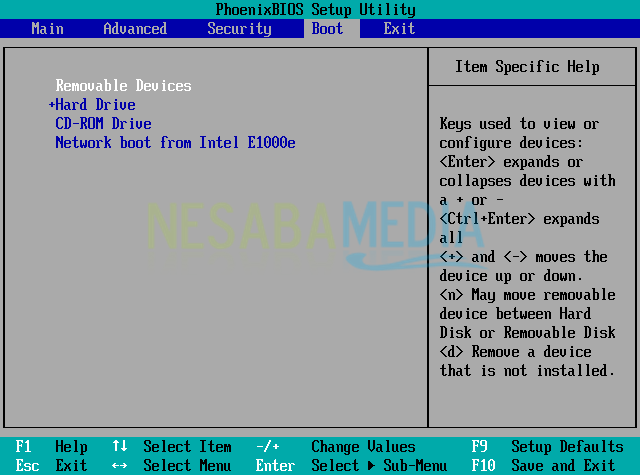
En lille note fra mig, BIOS registrerer normalt flashen i henhold til mærket, f.eks Toshiba USB osv., ikke ved navn Flytbare enheder, Men alligevel skal du placere det øverst.
6. Gå til fanen for at gemme den konfiguration, vi har udført Udgang, vælg Afslut Gemme ændringer vælg derefter Ja, Eller for at gøre det lettere, skal du blot trykke på knappen F10 vælg derefter Ja.

7. Tryk derefter på en vilkårlig tast for at starte fra flashdisken.
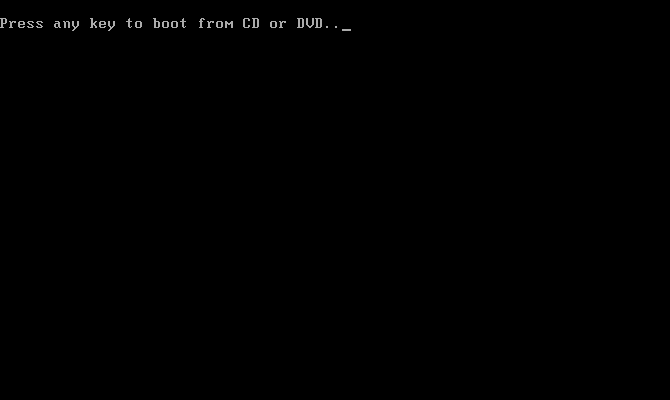
8. Installationsprocessen i Windows 8 / 8.1 kan allerede startes.

Trin til installation af Windows 8 / 8.1
Hvad angår installationstrin alleredeJeg har skrevet i en tidligere artikel. Du behøver kun at gå gennem BIOS-indstillingerne for at starte fra DVD, fordi vi ønsker at installere Windows 8 fra et flashdrev (ikke fra DVD). Klik på linket herunder for at læse det:
Forhåbentlig er denne artikel om, hvordan du installerer Windows 8 / 8.1 ved hjælp af en flash, som jeg skrev, let for dig at forstå. Jeg har forklaret så mange detaljer, som jeg kan, formoder, at du stadig ikke har gjort det ngeh også eller der er vanskeligheder under installationsprocessen, tøv ikke med at stille spørgsmål gennem kommentarer.








